Correggi il ciclo infinito di riparazione all'avvio su Windows 10/8/7
Pubblicato: 2019-06-11
Correggi il ciclo infinito di riparazione all'avvio su Windows 10/8/7 : Windows è il sistema operativo gestito da Microsoft e ci sono diverse versioni del sistema operativo Windows come Windows 7, Windows 8 e Windows 10 (più recenti). Poiché le nuove tecnologie stanno entrando nel mercato su base giornaliera, per fornire un buon servizio ai propri clienti Microsoft fornisce di tanto in tanto anche un aggiornamento di queste tecnologie su Windows. Alcuni di questi aggiornamenti sono molto buoni e aumentano l'esperienza degli utenti mentre alcuni aggiornamenti causano un problema aggiuntivo agli utenti.
Ecco perché quando un nuovo aggiornamento arriva sul mercato, gli utenti cercano di evitarlo poiché temono che possa causare un problema al loro PC e il loro PC non funzionerà come funzionava prima dell'aggiornamento. Ma non importa quanto gli utenti cercano di evitare questi aggiornamenti poiché a un certo punto devono installare tali aggiornamenti poiché diventa obbligatorio aggiornare il proprio Windows oppure alcune funzionalità potrebbero smettere di funzionare e è probabile che il loro PC diventi vulnerabile ai virus o attacchi di malware senza questi aggiornamenti.

A volte, quando aggiorni il tuo PC, deve affrontare un enorme problema di un ciclo infinito, il che significa che dopo un aggiornamento, quando riavvii il PC entra nel ciclo di riavvio infinito, ovvero continua a riavviarsi e continua a riavviarsi. Se si verifica questo problema, non devi farti prendere dal panico in quanto può essere risolto utilizzando i passaggi indicati in questa guida. Esistono vari modi per risolvere questo problema del ciclo infinito. Ma devi stare molto attento usando questi metodi in quanto potrebbero causare danni al tuo computer e quindi segui attentamente i metodi elencati per risolvere questo problema.
Questi metodi sono i metodi più comuni per risolvere questo problema per tutte le versioni di Windows e non è necessario alcun software di terze parti per risolvere il problema di Infinite Loop.
Contenuti
- Metodi per risolvere il ciclo infinito di riparazione all'avvio
- Come aprire il prompt dei comandi quando non puoi accedere a Windows
- Metodo 1: riavvio continuo dopo l'installazione di aggiornamento, driver o programmi
- Metodo 2: disabilitare il riavvio automatico in caso di errore di sistema
- Metodo 3: eseguire il comando chkdsk per controllare e riparare gli errori dell'unità
- Metodo 4: eseguire Bootrec per riparare BCD danneggiato o danneggiato
- Metodo 5: eseguire un ripristino del sistema
- Metodo 6: ripristinare il registro di Windows
- Metodo 7: elimina il file problematico
- Metodo 8: impostare i valori corretti della partizione del dispositivo e della partizione del dispositivo os
Metodi per risolvere il ciclo infinito di riparazione all'avvio
Assicurati di creare un punto di ripristino nel caso qualcosa vada storto.
Come aprire il prompt dei comandi quando non puoi accedere a Windows
NOTA: è necessario farlo molto in tutti i metodi elencati in questa correzione.
a)Inserire il supporto di installazione di Windows o l'unità di ripristino/Disco di riparazione del sistema e selezionare le preferenze della lingua e fare clic su Avanti.
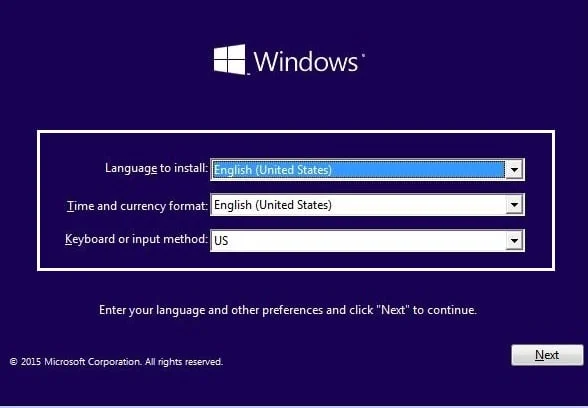
b) Fare clic su Ripara il computer in basso.
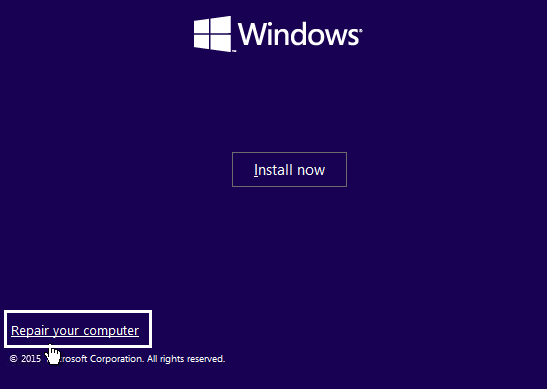
c) Ora scegli Risoluzione dei problemi e poi Opzioni avanzate.
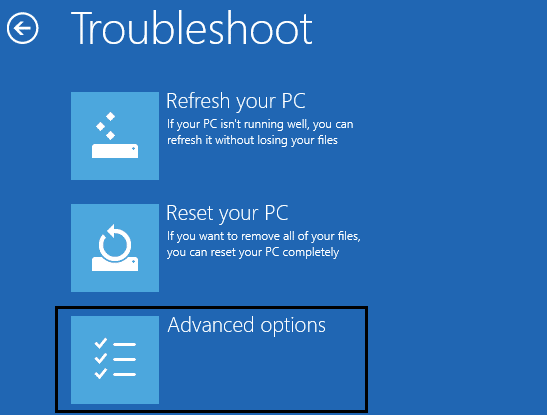
d)Selezionare Prompt dei comandi (con rete) dall'elenco delle opzioni.

Metodo 1: riavvio continuo dopo l'installazione di aggiornamento, driver o programmi
Se hai un unico sistema operativo installato sul tuo computer, devi avviare Windows in modalità provvisoria.
Per avviare Windows in modalità provvisoria è necessario prima accedere alla modalità provvisoria. Per farlo, segui i passaggi seguenti:
1.Premere il tasto Windows + I per aprire Impostazioni, quindi fare clic su Aggiornamento e sicurezza.
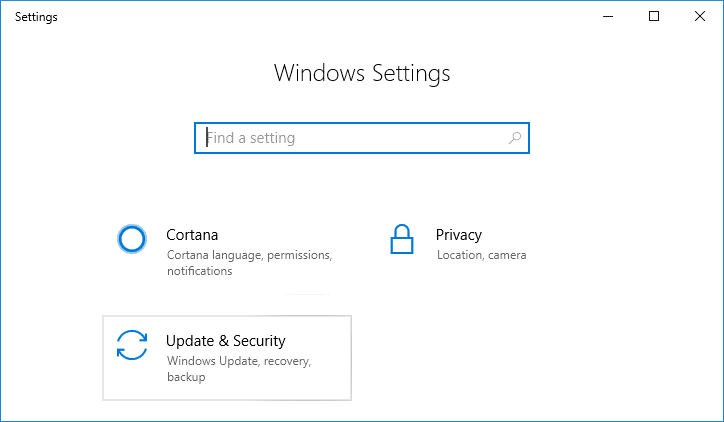
2.Dal menu di sinistra, fare clic su Recupero.
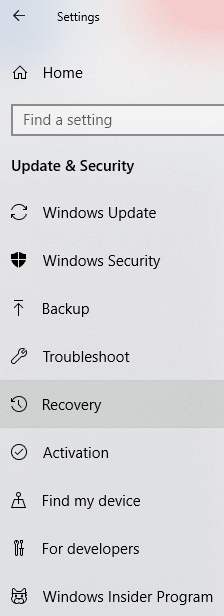
4.In Avvio avanzato, fare clic su Riavvia ora.
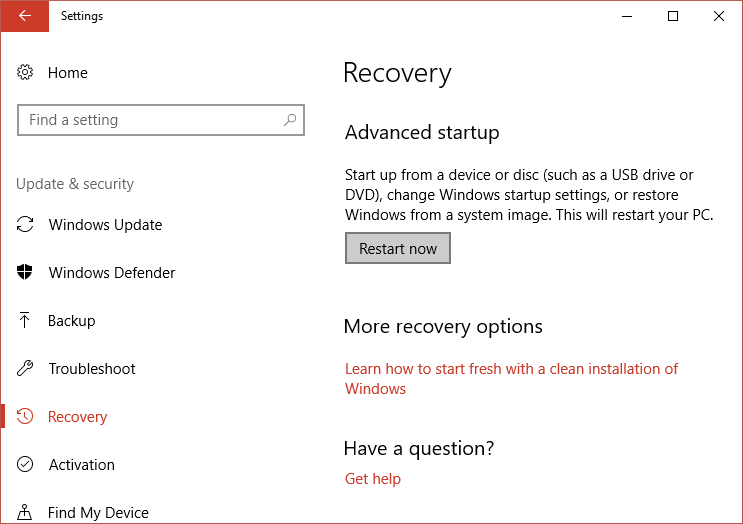
5.Una volta riavviato il computer, il PC si aprirà in modalità provvisoria.
Una volta entrato in modalità provvisoria, avrai le seguenti opzioni per risolvere il problema di Startup Repair Infinite Loop su Windows:
I.Disinstallare i programmi di installazione recenti
Il problema di cui sopra potrebbe sorgere a causa dei programmi installati di recente. La disinstallazione di questi programmi potrebbe risolvere il tuo problema.
Per disinstallare i programmi installati di recente, attenersi alla seguente procedura:
1.Aprire il Pannello di controllo cercandolo utilizzando la barra di ricerca.
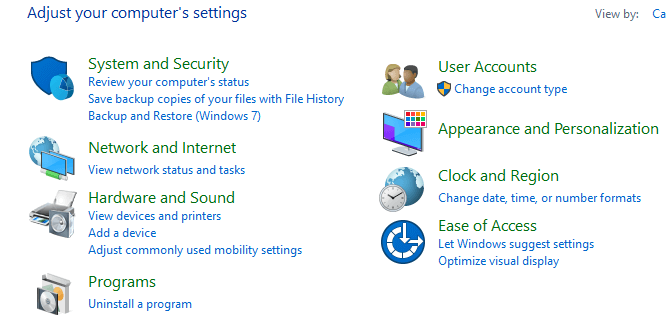
2.Ora dalla finestra del Pannello di controllo fare clic su Programmi.
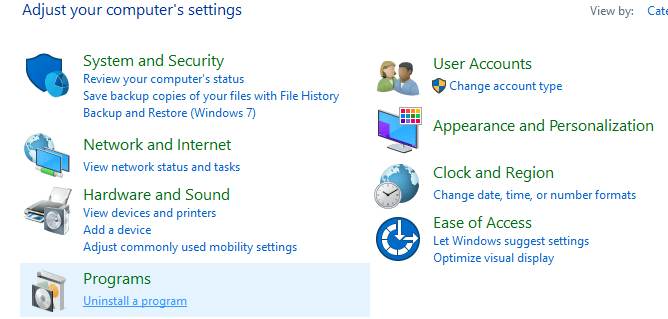
3.In Programmi e funzionalità , fare clic su Visualizza aggiornamenti installati.
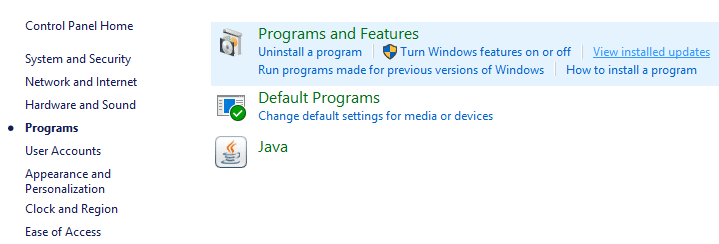
4.Qui vedrai l'elenco degli aggiornamenti di Windows attualmente installati.
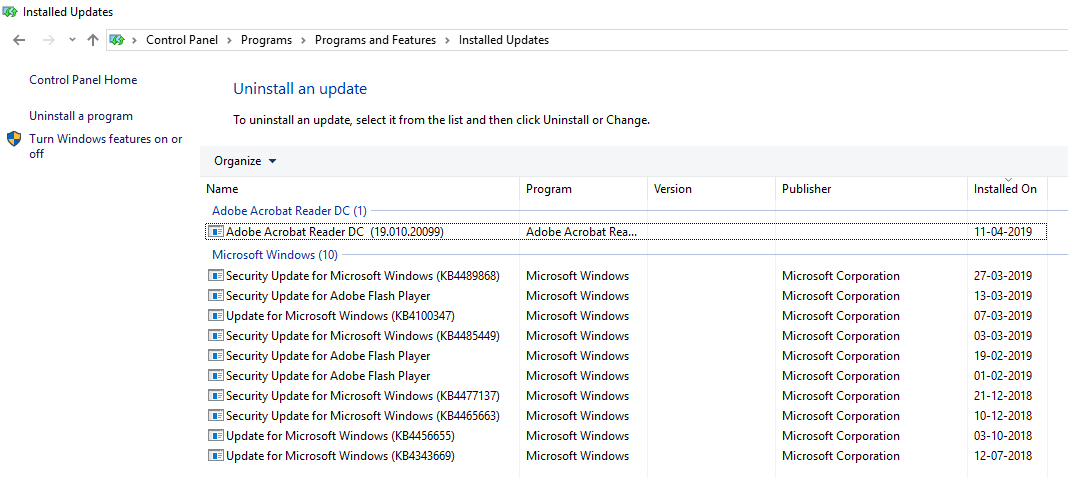
5.Disinstallare gli aggiornamenti di Windows installati di recente che potrebbero causare il problema e dopo aver disinstallato tali aggiornamenti il problema potrebbe essere risolto.
II.Risolvere i problemi del driver
Per un problema relativo al driver, puoi utilizzare la funzione "Ripristino driver" di Gestione dispositivi su Windows. Disinstallerà il driver corrente per un dispositivo hardware e installerà il driver precedentemente installato. In questo esempio, eseguiremo il rollback dei driver grafici , ma nel tuo caso, devi capire quali driver sono stati installati di recente che causano il problema del ciclo infinito, quindi devi solo seguire la guida seguente per quel particolare dispositivo in Gestione dispositivi,
1.Premere il tasto Windows + R, quindi digitare devmgmt.msc e premere Invio per aprire Gestione dispositivi.
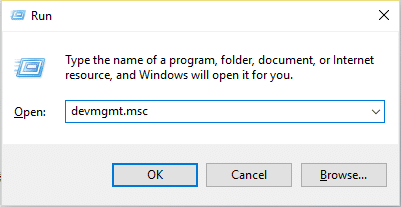
2.Espandi la scheda video, quindi fai clic con il pulsante destro del mouse sulla scheda grafica e seleziona Proprietà.
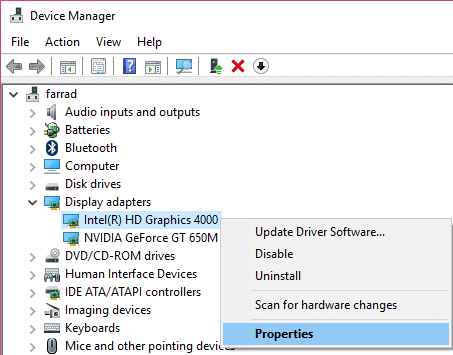
3. Passare alla scheda Driver , quindi fare clic su "Ripristina driver ".
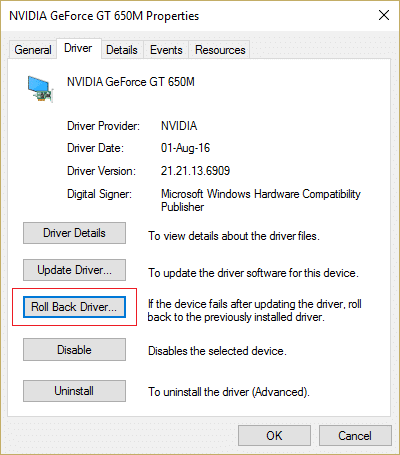
4. Verrà visualizzato un messaggio di avviso, fare clic su Sì per continuare.
5.Una volta ripristinato il driver grafico, riavviare il PC per salvare le modifiche.
Metodo 2: disabilitare il riavvio automatico in caso di errore di sistema
Dopo che si verifica un errore di sistema, Windows 10 riavvia automaticamente il PC per riprendersi dall'arresto anomalo. Il più delle volte un semplice riavvio è in grado di ripristinare il sistema, ma in alcuni casi il PC potrebbe entrare in un ciclo di riavvio. Ecco perché è necessario disabilitare il riavvio automatico in caso di errore del sistema in Windows 10 per ripristinare il ciclo di riavvio.
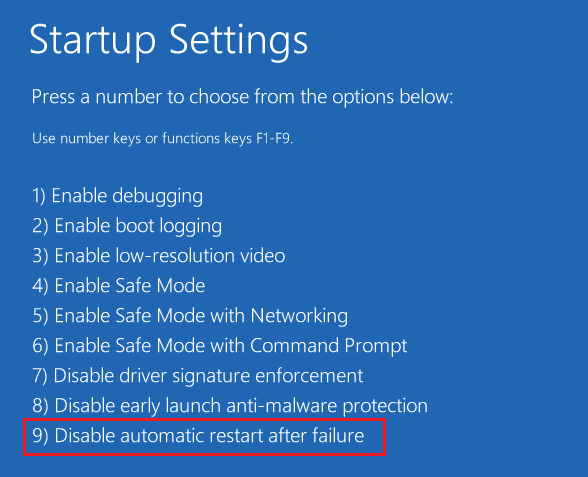
1.Aprire il prompt dei comandi e immettere il seguente comando:
bcdedit /set {default} recoveryenabled No
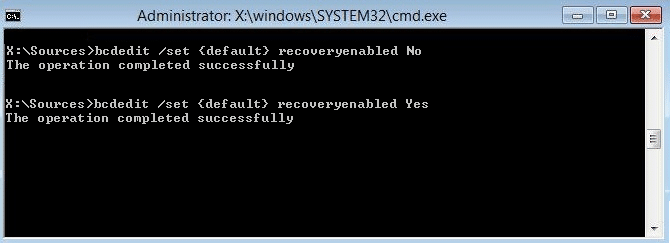

2.Restart e Ripristino all'avvio automatico dovrebbero essere disabilitati.
3.Se è necessario abilitarlo nuovamente, immettere il seguente comando in cmd:
bcdedit /set {default} recoveryenabled Sì
4. Riavvia per applicare le modifiche e questo dovrebbe risolvere il ciclo infinito di riparazione automatica su Windows 10.
Metodo 3: eseguire il comando chkdsk per controllare e riparare gli errori dell'unità
1.Avvia Windows dal dispositivo di avvio.
2.Fare clic su Prompt dei comandi.

3. Digita il comando seguente nel prompt dei comandi e premi invio:
chkdsk /f /r C:
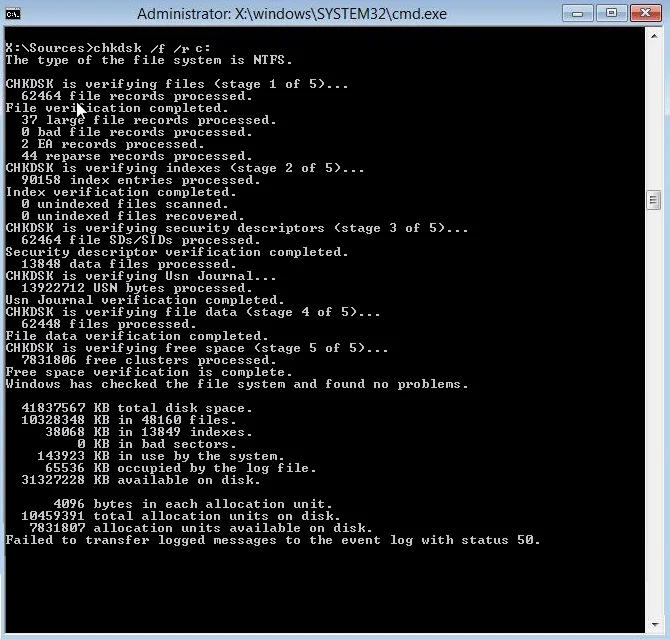
4. Riavvia il sistema e verifica se riesci a risolvere il ciclo infinito di riparazione all'avvio su Windows 10.
Metodo 4: eseguire Bootrec per riparare BCD danneggiato o danneggiato
Esegui il comando bootrec per riparare le impostazioni BCD danneggiate o corrotte seguendo i passaggi seguenti:
1.Aprire di nuovo il prompt dei comandi utilizzando la guida sopra.

2. Digitare i seguenti comandi nel prompt dei comandi e premere Invio dopo ciascuno di essi:
bootrec/fixmbr bootrec/fixboot bootrec /rebuildbcd
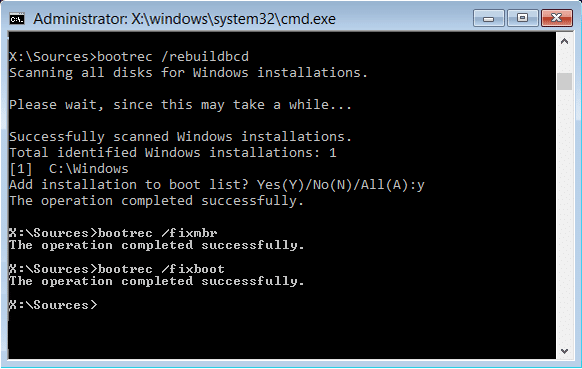
3.Riavviare il sistema e lasciare che bootrec ripari gli errori.
4.Se il comando precedente non riesce, immettere i seguenti comandi in cmd:
bcdedit /esporta C:\BCD_Backup C: avvio del cd attrib bcd -s -h -r ren c:\boot\bcd bcd.old bootrec /RebuildBcd
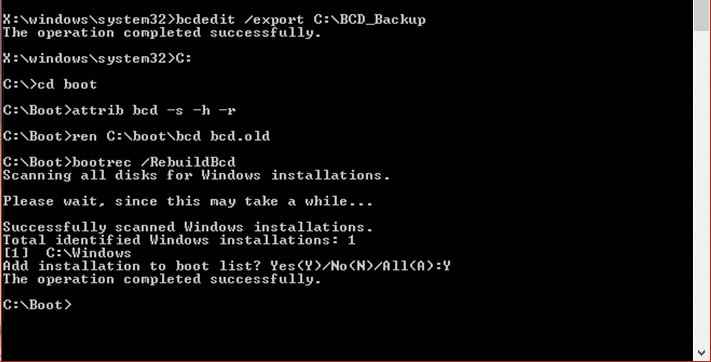
5. Infine, esci dal cmd e riavvia Windows.
6. Questo metodo sembra risolvere il ciclo infinito di riparazione all'avvio su Windows 10 , ma se non funziona per te, continua.
Metodo 5: eseguire un ripristino del sistema
Eseguendo il ripristino del sistema è possibile risolvere il problema del ciclo infinito di ripristino all'avvio seguendo i passaggi seguenti:
1.Inserire il DVD di installazione di avvio di Windows 10 e riavviare il PC.
2.Quando viene richiesto di premere un tasto qualsiasi per avviare da CD o DVD, premere un tasto qualsiasi per continuare.
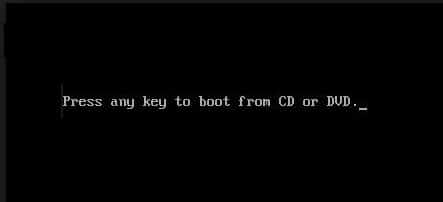
3.Selezionare le preferenze della lingua e fare clic su Avanti. Fai clic su Ripara il tuo computer in basso a sinistra.
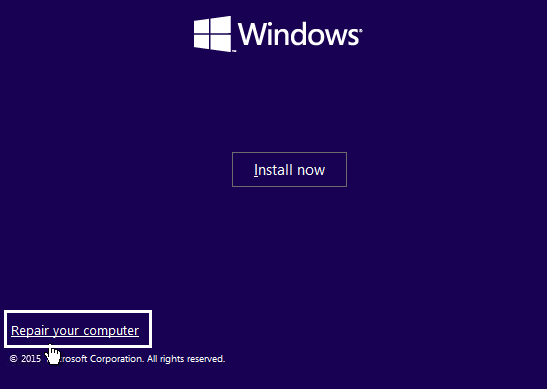
4.Nella schermata di scelta di un'opzione, fare clic su Risoluzione dei problemi .
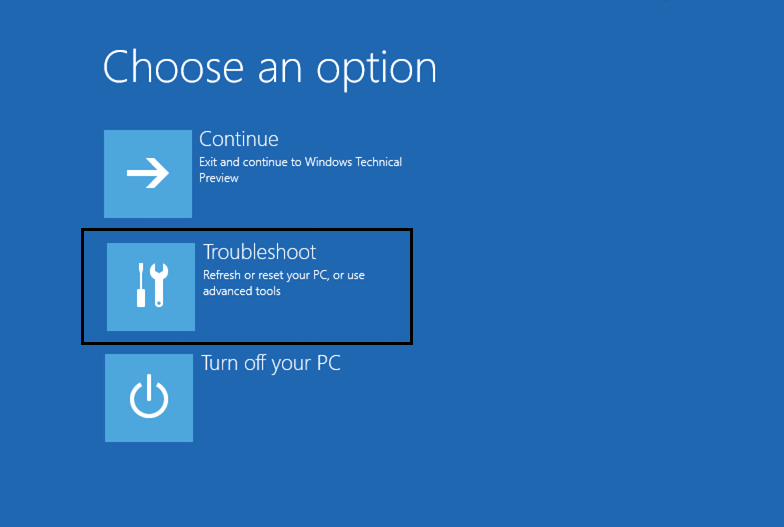
5.Nella schermata Risoluzione dei problemi, fare clic su Opzioni avanzate .
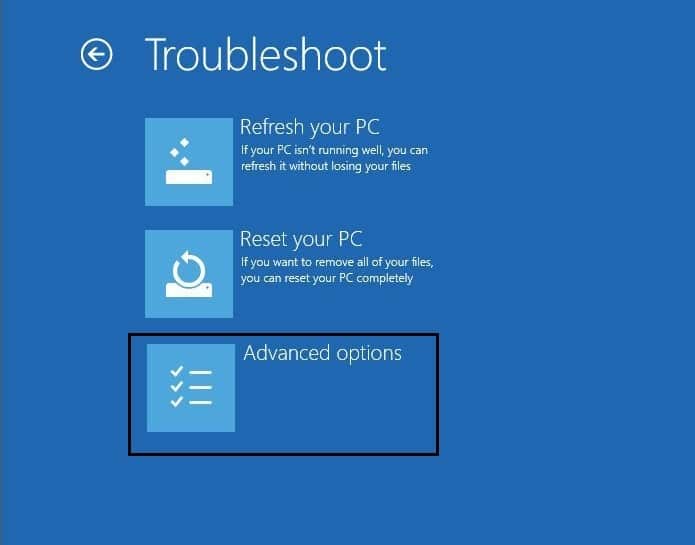
6.Nella schermata Opzioni avanzate, fare clic su Ripristino configurazione di sistema.
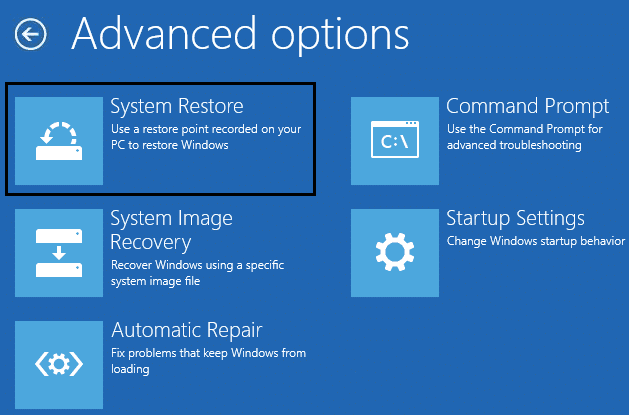
7. Segui le istruzioni sullo schermo e ripristina il computer a un punto precedente.
Metodo 6: ripristinare il registro di Windows
1.Inserire il supporto di installazione o ripristino e avviare da esso.
2.Seleziona le tue preferenze di lingua e fai clic su Avanti.
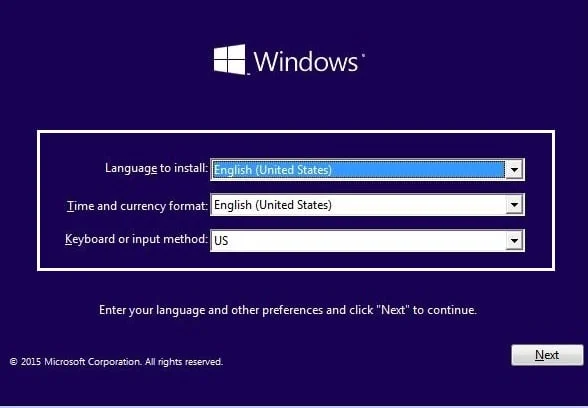
3.Dopo aver selezionato la lingua, premere Maiusc + F10 per il prompt dei comandi.
4. Digitare il seguente comando nel prompt dei comandi:
cd C:\windows\system32\logfiles\srt\ (cambia la lettera di unità di conseguenza)
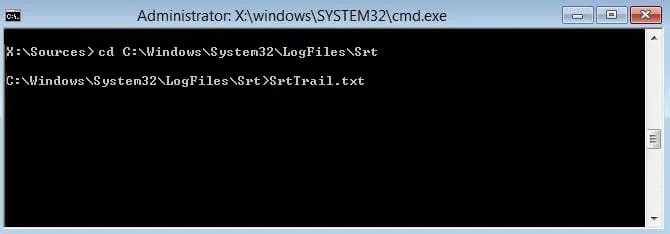
5. Ora digita questo per aprire il file nel blocco note: SrtTrail.txt
6.Premere CTRL + O quindi dal tipo di file selezionare " Tutti i file " e passare a C:\windows\system32 , quindi fare clic con il pulsante destro del mouse su CMD e selezionare Esegui come amministratore.
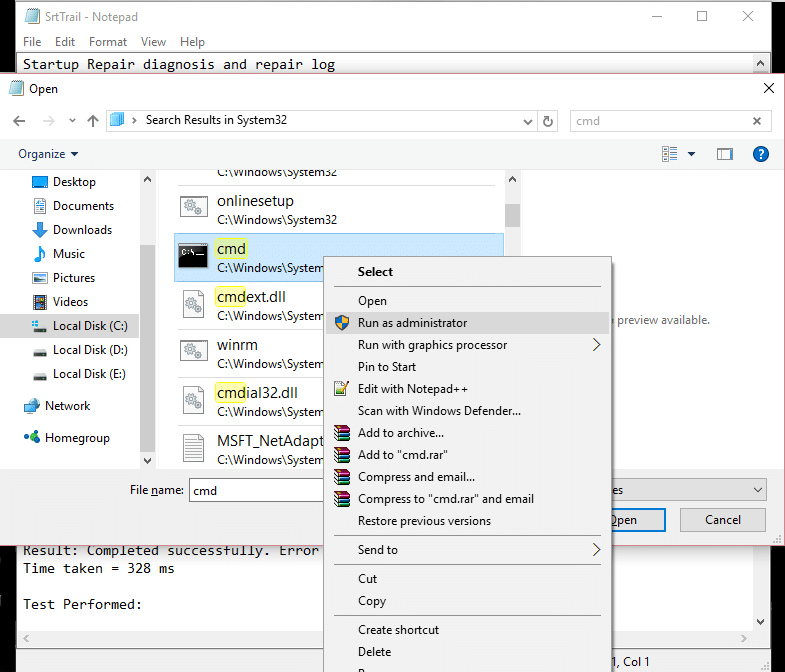
7.Digitare il seguente comando in cmd: cd C:\windows\system32\config
8. Rinominare i file predefiniti, software, SAM, di sistema e di sicurezza in .bak per eseguire il backup di tali file.
9.Per farlo, digita il seguente comando:
(a) rinominare DEFAULT DEFAULT.bak
(b) rinominare SAM SAM.bak
(c) rinominare SECURITY SECURITY.bak
(d) rinominare SOFTWARE SOFTWARE.bak
(e) rinominare SYSTEM SYSTEM.bak
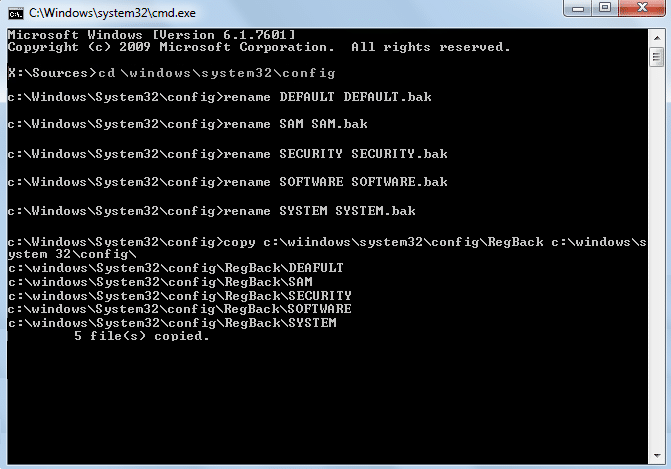
10. Ora digita il seguente comando in cmd:
copia c:\windows\system32\config\RegBack c:\windows\system32\config
11. Riavvia il PC per vedere se riesci ad avviare Windows.
Metodo 7: elimina il file problematico
1.Accedi nuovamente al prompt dei comandi e inserisci il seguente comando:
cd C:\Windows\System32\LogFiles\Srt
SrtTrail.txt
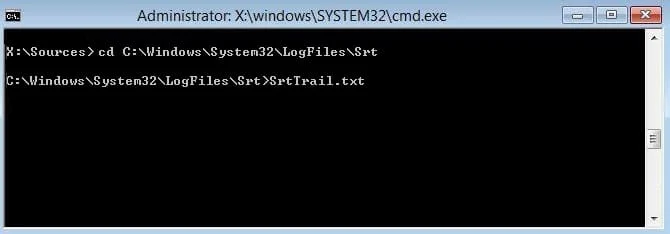
2. Quando il file si apre, dovresti vedere qualcosa del genere:
Il file critico di avvio c:\windows\system32\drivers\tmel.sys è danneggiato.
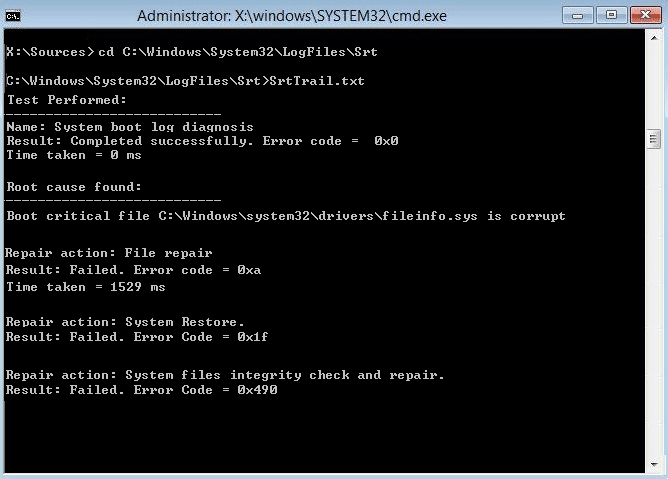
3. Eliminare il file problematico immettendo il seguente comando in cmd:
cd c:\windows\system32\driver
del tmel.sys
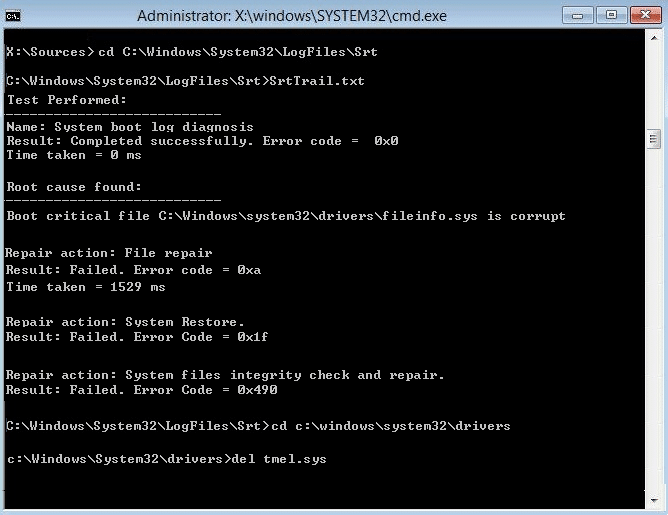
NOTA: non eliminare i driver essenziali per caricare il sistema operativo di Windows
4.Riavvia per vedere se il problema è stato risolto, altrimenti continua con il metodo successivo.
Metodo 8: impostare i valori corretti della partizione del dispositivo e della partizione del dispositivo os
1.Nel prompt dei comandi, digitare quanto segue e premere invio: bcdedit
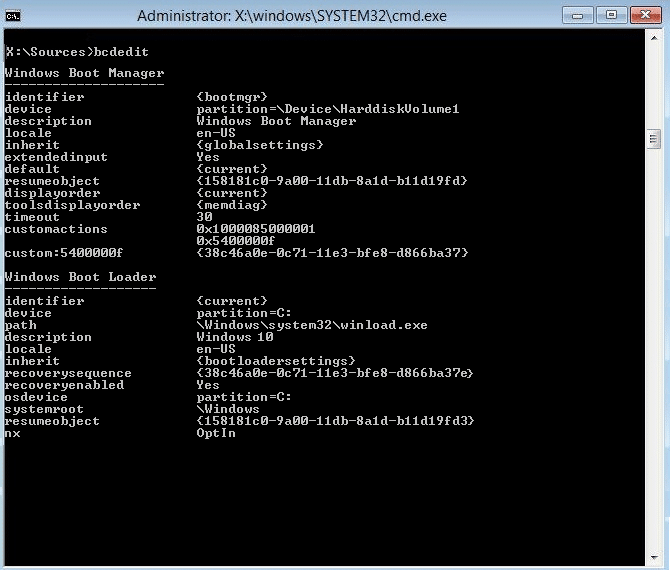
2.Ora trova i valori della partizione del dispositivo e della partizione del dispositivo os e assicurati che i loro valori siano corretti o impostati sulla partizione corretta.
3.Per impostazione predefinita, il valore è C: perché Windows è preinstallato solo su questa partizione.
4.Se per qualsiasi motivo viene cambiato in qualsiasi altra unità, immettere i seguenti comandi e premere Invio dopo ciascuno di essi:
bcdedit /set {predefinito} partizione dispositivo=c:
bcdedit /set {predefinito} osdevice partition=c:
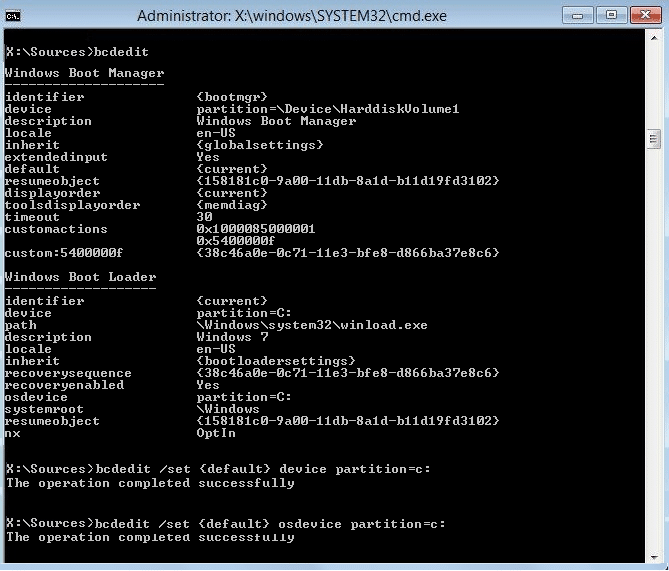
Nota: se hai installato Windows su qualsiasi altra unità assicurati di utilizzare quella invece di C:
5. Riavvia il PC per salvare le modifiche e questo dovrebbe risolvere il ciclo infinito di riparazione automatica su Windows 10.
Consigliato:
- Errore durante il caricamento del lettore: nessuna fonte riproducibile trovata [RISOLTO]
- Non riesci ad accedere a Windows 10? Risolvi i problemi di accesso a Windows!
- Perché il computer si arresta in modo anomalo durante il gioco?
- Come uscire o disconnettersi da Gmail?
Spero che questo articolo sia stato utile e che ora tu possa risolvere facilmente il ciclo infinito di riparazione all'avvio su Windows 10/8/7, ma se hai ancora domande su questo tutorial, sentiti libero di chiederle nella sezione dei commenti.
